디스코드를 설치하면 기본적으로 시작 프로그램에 등록되어 부팅 시 자동으로 실행되는 경우가 많아요. 이 때문에 컴퓨터를 켤 때마다 디스코드가 자동으로 실행되는데, 이런 자동 실행을 원치 않는 경우도 있죠. 보통 작업 관리자에서 시작 프로그램을 비활성화하면 해결될 것 같지만, 디스코드는 업데이트 후 다시 자동 실행이 활성화될 수 있어요. 그래서 근본적인 해결책은 레지스트리를 수정하거나 디스코드 설정에서 직접 자동 실행을 끄는 거예요. 오늘은 디스코드 자동 실행을 방지하는 다양한 방법을 알려드릴게요!
디스코드 자동 실행이 되는 이유
디스코드가 부팅 시 자동 실행되는 가장 큰 이유는 설치 과정에서 기본적으로 시작 프로그램으로 등록되기 때문이에요. 이건 디스코드뿐만 아니라 스팀, 원드라이브 같은 여러 프로그램에서도 흔히 볼 수 있는 설정이에요.
일부 블로그나 가이드에서는 작업 관리자를 통해 디스코드 시작 프로그램을 비활성화하는 방법을 추천하지만, 이 방법은 한계가 있어요. 디스코드가 업데이트될 때마다 설정이 초기화될 가능성이 높아서, 다시 자동 실행이 활성화될 수 있거든요. 심한 경우 업데이트 오류까지 발생할 수 있어요.
그러므로 가장 확실한 방법은 레지스트리에서 디스코드 자동 실행 항목을 삭제하는 것이에요. 또는 디스코드 설정에서 직접 자동 실행을 해제하는 것도 좋은 방법이랍니다.
디스코드 자동 실행 방지 방법
- 디스코드 설정에서 자동 실행 끄기
- 작업 관리자에서 시작 프로그램 비활성화
- 레지스트리에서 자동 실행 항목 삭제
각 방법을 하나씩 설명해 드릴게요.
1. 디스코드 설정에서 자동 실행 끄기
디스코드 자체 설정에서 자동 실행을 끄면, 레지스트리도 함께 수정되기 때문에 가장 쉬우면서도 효과적인 방법이에요.
설정 방법
- 디스코드를 실행하고 설정(⚙️ 아이콘)으로 들어가요.
- Windows 설정 탭으로 이동해요.
- 시스템 시작 동작에서 "Discord 열기" 옵션을 비활성화해요.
이렇게 설정하면 디스코드가 업데이트되더라도 자동 실행이 다시 활성화되지 않아요.
2. 작업 관리자에서 시작 프로그램 비활성화 (비추천)
작업 관리자에서 디스코드 자동 실행을 막는 방법도 있지만, 업데이트 후 다시 자동 실행될 가능성이 있어요. 그래도 간단한 방법이니 참고해 주세요.
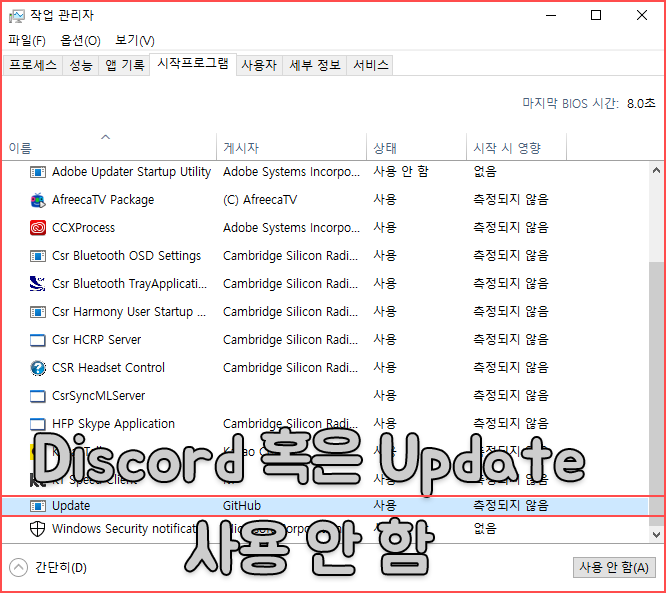
설정 방법
- Windows 키 + X를 눌러 작업 관리자를 실행해요.
- 시작프로그램 탭으로 이동해요.
- 목록에서 Discord를 찾아 우클릭 → "사용 안 함"을 선택해요.
이 방법은 임시방편이기 때문에 업데이트 후 다시 확인해야 해요.
3. 레지스트리에서 자동 실행 항목 삭제 (근본적인 해결책)
레지스트리를 수정하면 디스코드가 시스템 시작 시 실행되는 설정 자체를 제거할 수 있어요.
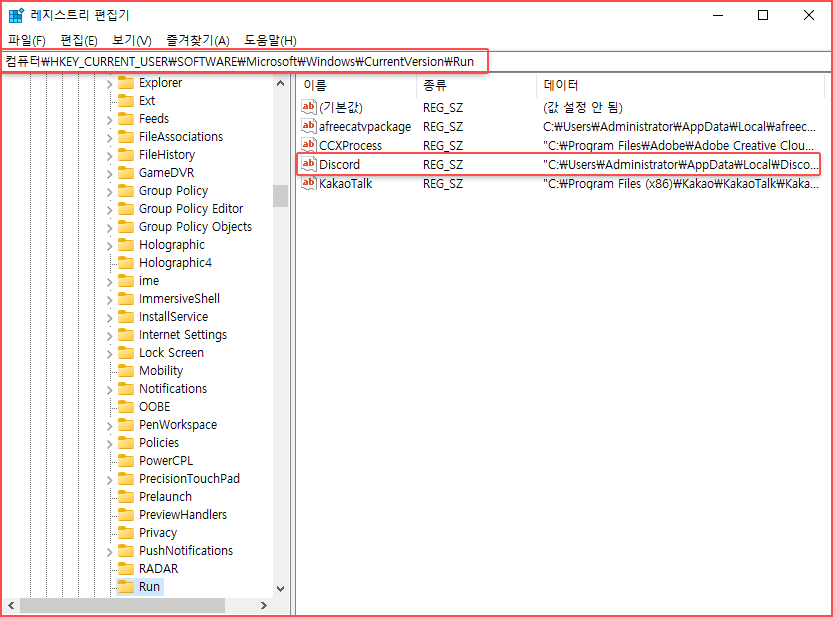
설정 방법
- Windows 키 + R을 눌러 실행 창을 열어요.
- regedit을 입력하고 레지스트리 편집기를 실행해요.
- 아래 경로로 이동해요.
HKEY_CURRENT_USER\SOFTWARE\Microsoft\Windows\CurrentVersion\Run- 오른쪽 목록에서 Discord 항목을 찾아 삭제해요.
이렇게 하면 디스코드가 다시 자동 실행되지 않아요.
📌 주의사항
레지스트리 수정은 신중하게 해야 해요! 잘못된 항목을 삭제하면 시스템에 문제가 생길 수도 있으니, 필요한 항목만 삭제하는 게 좋아요.
추가조언
디스코드 자동 실행을 끄는 방법을 3가지 알려드렸어요.
- 디스코드 설정에서 끄기 → 가장 쉽고 효과적
- 작업 관리자에서 비활성화 → 업데이트 후 다시 켜질 수 있음
- 레지스트리 수정 → 완전한 해결 방법
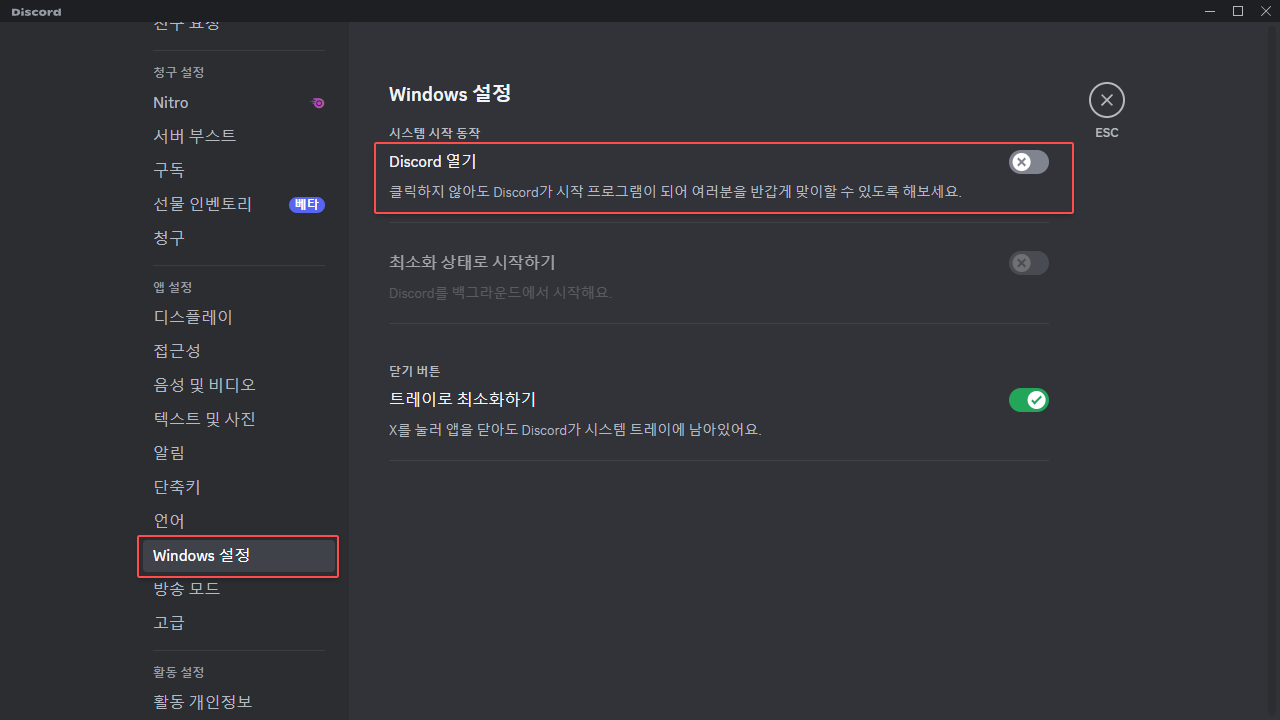
가장 추천하는 방법은 디스코드 설정에서 끄는 것이에요. 이 방법을 사용하면 레지스트리까지 자동으로 수정되기 때문에 따로 레지스트리를 건드릴 필요가 없거든요. 그래도 확실한 해결을 원한다면 레지스트리에서 직접 삭제하는 것도 고려해 볼 수 있어요.
이제 디스코드가 원치 않게 자동 실행되는 문제없이 편하게 컴퓨터를 사용할 수 있겠죠? 😊
'컴퓨터와 모바일' 카테고리의 다른 글
| Windows 1분 이내 종료 로그오프하려고 합니다 문제 총정리 (2) | 2025.02.15 |
|---|---|
| 블루투스·무선 동글이 인식 문제 해결법 및 추천 제품 안내 (1) | 2025.02.15 |
| 오토캐드 2020 Install error 1603 설치 오류 문제 해결방법 (0) | 2025.02.15 |
| 컴퓨터가 버벅일 때 고클린, 더 효과적인 해결법 (0) | 2025.02.13 |
| 윈도우 설치 USB 제작부터 MBR/GPT 변환까지 한 번에 정리! (7) | 2025.02.09 |
| KT M모바일 가입방법 및 셀프 개통 방법(가입 가능 모델 확인) (0) | 2025.02.09 |
| 디스코드 ‘A JavaScript error occurred in the main process’ 오류 원인 분석 & 해결법 (0) | 2025.02.08 |
| 디스코드 ERROR 1015 오류 발생원인 및 해결방법 (0) | 2025.02.08 |